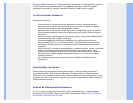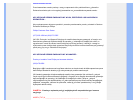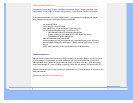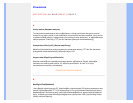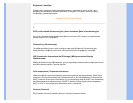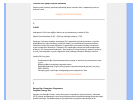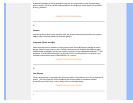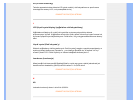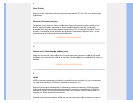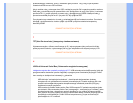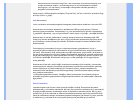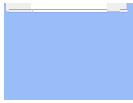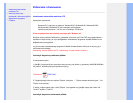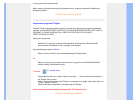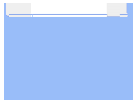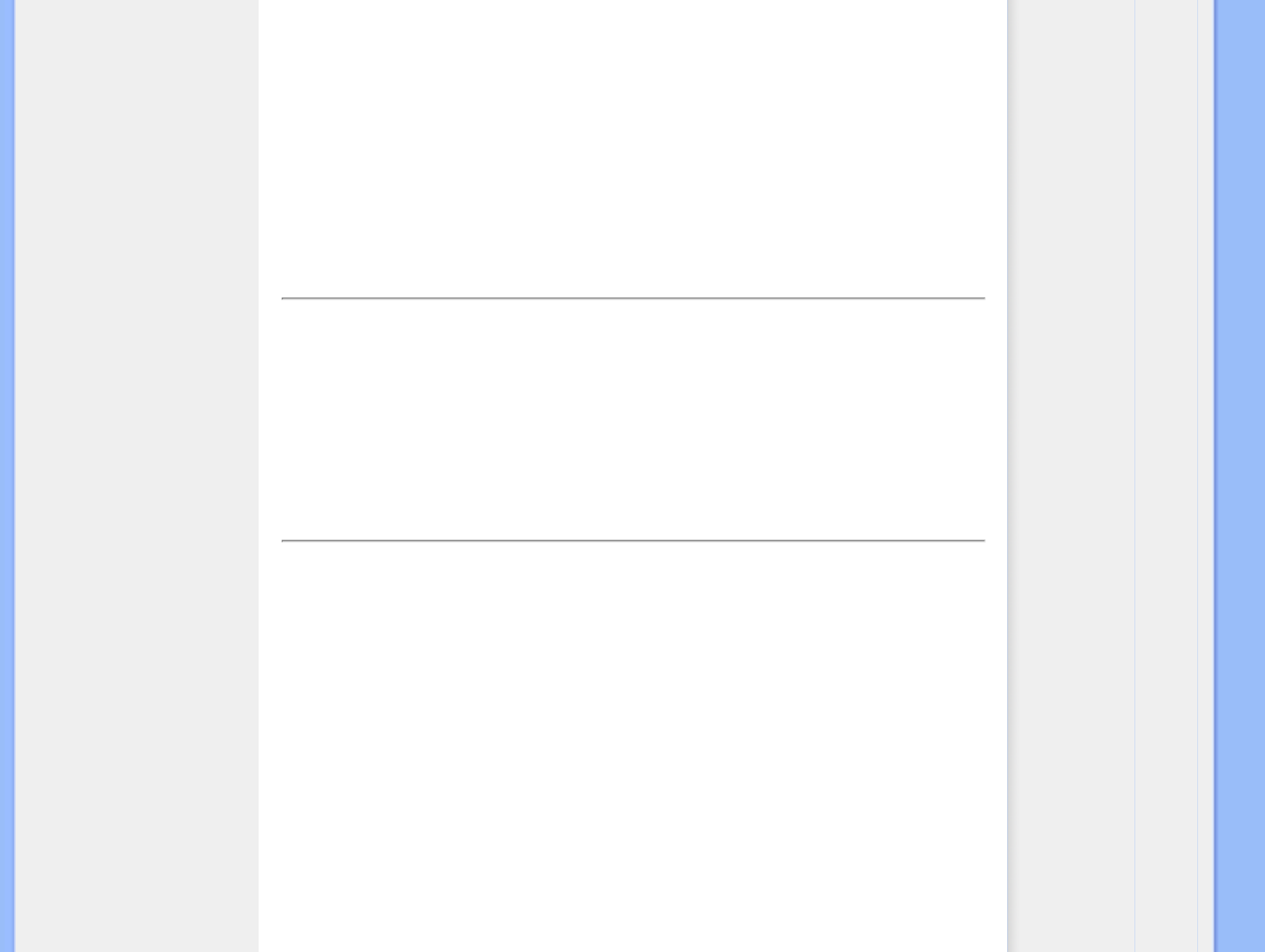
predefiniowanym ustawieniu, a tak¿e ustawienie gamy kolorów. Tak¿e wa¿ne jest wybranie
ustawienia sRGB w menu OSD monitora.
Aby to zrobiæ, nale¿y otworzyæ okno OSD, naciskaj±c przycisk OK na panelu przednim monitora.
Dalej nale¿y nacisn±æ przycisk przesuniêcia w dó³ przechodz±c do opcji Color (Kolor) i nacisn±æ
ponownie OK. U¿ywaj±c przycisku w prawo nale¿y przej¶æ do opcji sRGB. Nastêpnie nale¿y
ponownie nacisn±æ przycisk w dó³ i przycisk OK, aby opu¶ciæ OSD.
Po wykonaniu tego ustawienia, nie nale¿y zmieniaæ jasno¶ci ani kontrastu monitora. Po zmianie
którego¶ z tych parametrów, monitor opu¶ci tryb sRGB i przejdzie ustawienia temperatury
barwowej 6500K.
POWRÓT DO POCZ¡TKU STRONY
T
TFT(thin film transistor) (tranzystory cienkowarstwowe)
Wytwarzane zwykle z silikonu amorficznego (a-Si) i wykorzystywane jako prze³±cznik uk³adu
podtrzymywania ³adunku, usytuowanego pod ka¿dym subpikselem na aktywnej matrycy LCD.
POWRÓT DO POCZ¡TKU STRONY
U
USB lub Universal Serial Bus (Uniwersalna magistrala szeregowa)
Inteligentna wtyczka dla urz±dzeñ peryferyjnych PC. USB automatycznie okre¶la zasoby (takie jak
oprogramowanie sterownika i pasmo magistrali) wymagane przez urz±dzenia peryferyjne. Dziêki
temu zasoby s± dostêpne bez interwencji u¿ytkownika.
USB eliminuje "zaniepokojenie obudow±" - obawê przed zdejmowaniem obudowy
komputera w celu zainstalowania urz±dzeñ rozszerzaj±cych. Ponadto wyklucza siê w ten
sposób konieczno¶æ dokonywania skomplikowanego ustawiania przerwañ (IRQ) przy
instalowaniu nowych peryferiów.
USB rozwi±zuje problem braku portów. Bez USB komputer PC posiada zwyczajowo jeden
port drukarki, dwa urz±dzenia portów Com (szeregowych - zazwyczaj mysz i modem), jedno
urz±dzenie pracuj±ce z ulepszonym portem równoleg³ym (np. skaner lub kamera wideo)
oraz joystick. Na rynku pojawia siê z dnia na dzieñ coraz wiêcej urz±dzeñ peryferyjnych dla
komputerów multimedialnych. Dziêki USB na komputerze mo¿e byæ uruchomionych
jednocze¶nie do 127 urz±dzeñ.